

By Nathan E. Malpass, Last updated: March 14, 2018
Numero recente: “Mi piacerebbe eseguire il backup dei contatti sul mio iPhone, ma non ho idea di come. Spero sia semplicemente facile e impiegherei solo pochi minuti del mio tempo. Puoi dirmi come? Grazie in anticipo."
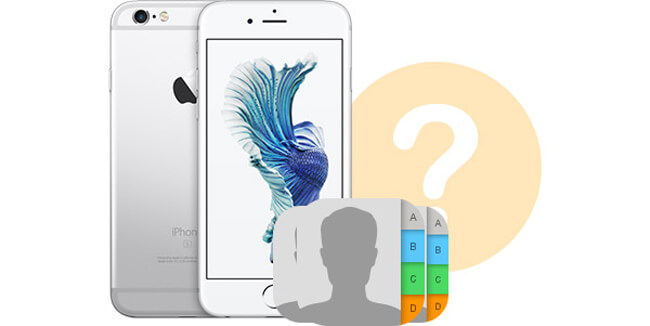
Sei nel posto giusto. Oggi condividerò alcuni modi per eseguire il backup dei contatti su iPhone. Leggi insieme.
Parte 1. Perché eseguire il backup dei contatti iPhone?Parte 2. Come eseguire il backup dei contatti iPhone su iTunes?Parte 3. Come eseguire il backup dei contatti iPhone sul computer?Parte 4. Come eseguire il backup dei contatti iPhone su iCloud?Part5. Conclusione.
Persone anche leggereCome eseguire il backup dei contatti iPhone su GoogleCome trasferire i contatti da iPhone a iPhone
Avere un piano di backup per i tuoi dati è importante. Ecco perché esistono i backup. Se pensi ai backup, è probabile che i contatti non siano la prima cosa che ti verrà in mente.
Molto probabilmente sarebbero le tue foto, video, musica o documenti. Questa è una mentalità sbagliata però. Devi conservare anche un backup dei tuoi contatti. Immagina di perdere tutti i tuoi contatti in un attimo. Le conseguenze possono essere catastrofiche. Può danneggiare il tuo lavoro e persino le tue relazioni personali.
Dopotutto, fai affidamento sul tuo elenco di contatti quando invii messaggi di testo ed effettui chiamate. Fortunatamente per gli utenti iPhone, ci sono molti modi per eseguire il backup dei contatti iPhone. Presenteremo tre dei migliori in questo post e spetta a te decidere quale ti piacerebbe fare.
iTunes è più di un semplice lettore multimediale. Puoi usarlo anche per eseguire backup. Tuttavia, non ti darà la libertà di selezionare il tipo di file di cui eseguire il backup. Esegue automaticamente il backup di tutti i dati sul tuo iPhone.
Poiché non è possibile eseguire il backup dei contatti da soli, il ripristino del backup comporterebbe anche il recupero del resto dei file.
A parte questo, il file di backup è in un formato illeggibile da computer e dispositivi. L'unico modo per visualizzarne il contenuto è ripristinare il backup.
Sul lato positivo, se usi iTunes, puoi conservare un backup di tutti i tuoi dati. Inutile dire che un backup completo richiederebbe più tempo per essere completato.
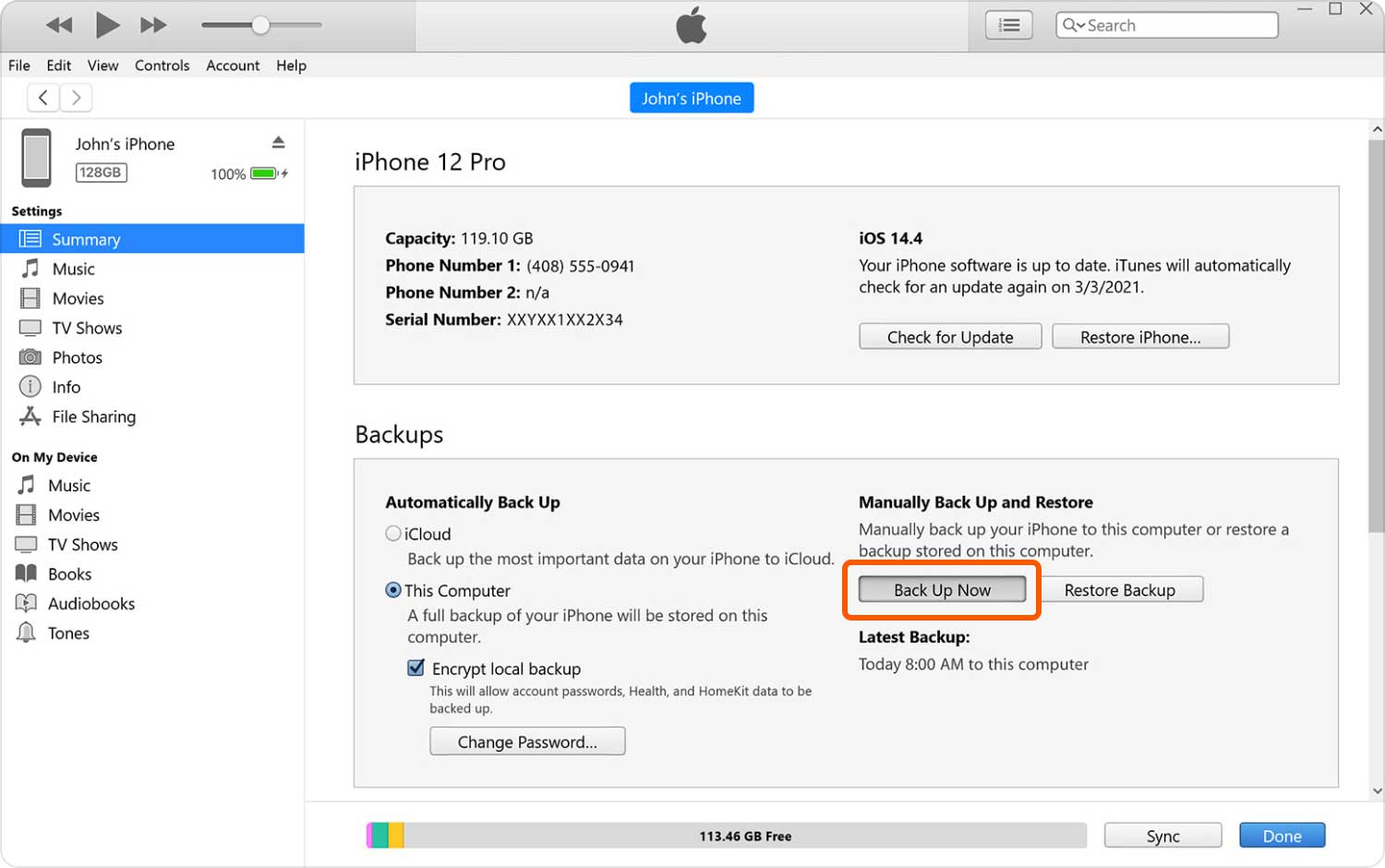
Se stai cercando un'alternativa migliore per iTunes, perché non provarlo FoneDog iOS Backup and Restore Toolkit? È 100% sicuro, protetto ed efficace.
I tuoi backup vengono salvati sul tuo computer, in modo da mantenere la privacy dei tuoi contatti. Puoi persino bloccare il backup con una password in modo che solo tu possa accedervi. La parte migliore è che non è necessaria una connessione Internet per eseguire un backup!
Anche il ripristino del backup è semplice. In pochi clic, FoneDog può accedere al backup e recuperare i file sul dispositivo. Inoltre, puoi scegliere quali file, o in questo caso, i contatti, ripristinare.
Scarica il software sul tuo computer e attendi il completamento dell'installazione. Apri il programma
Collega il tuo iPhone al computer con il tuo connettore USB. Il software rileverà automaticamente il tuo telefono.
Nel menu principale del software, fare clic su Backup e ripristino dati iOS. Appariranno le opzioni 2. Dal momento che si desidera eseguire un backup, selezionare iOS Data Backup.

Vedrai due modalità di backup. Backup standard è un backup regolare, mentre Backup crittografato ti consentirà di proteggere il tuo file di backup con una password.
Se si sceglie Backup crittografato, verrà richiesto di inserire una password. Assicurati di ricordare questa password, in modo da poter accedere al backup in futuro. Dopo aver fatto colpire le tue scelte Inizia.

Il software ti chiederà ora di scegliere i tipi di file di cui desideri eseguire il backup. Poiché il tuo obiettivo è il backup dei tuoi contatti, spunta Contatti nella sezione Messaggi e contatti.
Se si desidera eseguire il backup anche di altri file, è possibile semplicemente contrassegnare gli elementi applicabili. Clic Next quando sei soddisfatto. Il backup verrà avviato automaticamente.
Una volta creato il backup, vedrai le dimensioni del file di tale backup.

Rimani in attesa mentre il software crea un backup dei file del tuo iPhone. Non scollegare il dispositivo durante il processo.
Il programma ti avviserà una volta terminato il backup dei file. È possibile visualizzare la dimensione totale del file del backup nell'angolo in basso a sinistra della finestra.

Basato sulla funzionalità, iCloud batte iTunes. Per iCloud, puoi abilitare la sincronizzazione, richiedere il backup per la prima volta e consentire al tuo iPhone di fare il resto. Se apporti modifiche ai tuoi contatti, iCloud sincronizzerà automaticamente queste modifiche con quelle caricate sul cloud.
Tuttavia, questo funziona solo quando si lascia il telefono collegato a Internet, bloccato e collegato a una fonte di alimentazione. Un altro svantaggio è che potresti sentirti a disagio nel caricare i tuoi contatti sul cloud.
Prima di procedere con il backup, assicurarsi che la connessione Internet sia stabile.
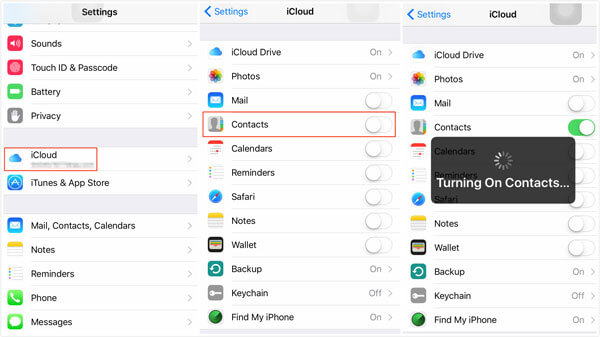
5: scorri verso il basso e tocca Archiviazione e backup.
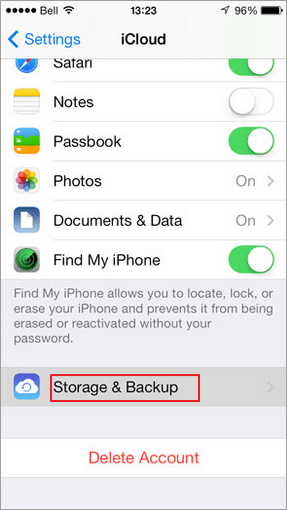
6: attiva iCloud Backup e tocca il pulsante Esegui backup adesso in basso
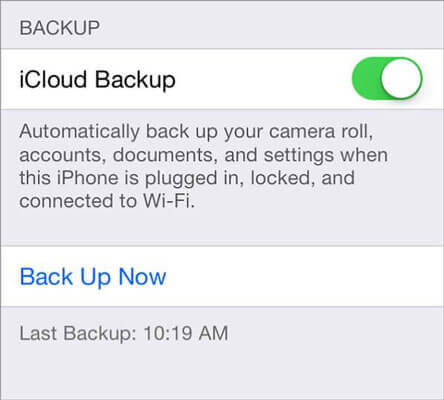
Ora che lo sai backup dei contatti su iPhone è facile, non dovresti impedirti di farne un'abitudine. Il backup non è una tantum. Invece, è qualcosa che devi fare regolarmente in modo da poter raccogliere i frutti.
FoneDog iOS Toolkit è in procinto di effettuare il backup in modo rapido e semplice, offrendo la libertà di eseguire il backup di ciò che si desidera. Non c'è momento migliore per scaricare il software di oggi!
Scrivi un Commento
Commento
Respaldo y restauración de datos de iOS
Proteggere i dati sul computer e recuperare selettivamente i dati IOS dal backup.
Scarica Gratis Scarica GratisArticoli Popolari
/
INTERESSANTENOIOSO
/
SEMPLICEDIFFICILE
Grazie! Ecco le tue scelte:
Excellent
Rating: 4.7 / 5 (Basato su 74 rating)